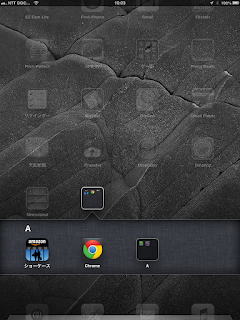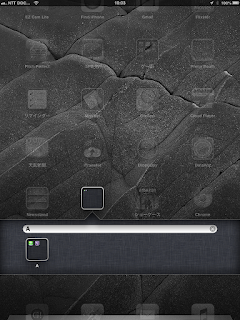先日購入した安価なBluetoothKeyboardを有効に使う方法です。
Ipad,Iphone共通
一般>アクセシビリティ>VoiceOver>On
これだけではおしゃべりをしますので、
Ctrl+All+S >喋りが消える
AltはMacKeyのControl Keyに相当
これで下準備OK
但し、ダブルタップ、3フィンガースワイプ等
規制がかかります。
Home画面はあえて明るい壁にしてます。
アイコンの周りに黒囲いの表示(選択アプリ)を見やすくする為です。
現在は"メモ"にカーソル(枠の事)があります。
この状態で"矢印Key上下押し"で実行.
次の画面に移行するにはカーソルを右矢印で下に移動、白点が有る箇所で実行>次画面へ(一周)
検索画面から抜けるにはKeyboard四角Keyを押し
*文字入力*
Email、メモ等文字入力では
矢印上下同時押し>実行
Enter、スペース>文字入力及び変換
Shift+右矢印>消去選択
最終文字入力画面から離脱>四角押す
何かショートカットがある様ですが?
*まとめ*
Ctrl+All+S >喋り消し
右矢印 >右にカーソル移動 左矢印で左移動
Ctrl+上矢印 >始アイコンにカーソル Ctrl+下矢印で最終アイコン
Ctrl+左矢印 >再下段アイコンに移動
矢印上下同時押し>実行
地球(スペースKey左隣Key)>FEP切り替え
追加:Ctrl+Shift+S>初期(真暗)の状態からホーム画面表示
まだまだ有りそうな感じですが取りあえず相当使えますよ(なじめば)!
WinタイプのBluetoothKeyboardでもOKかな?